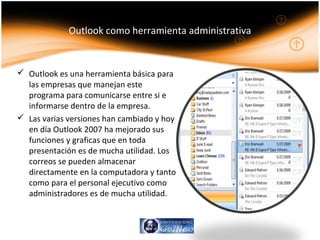
Pres1
- 1. Outlook como herramienta administrativa Outlook es una herramienta básica para las empresas que manejan este programa para comunicarse entre si e informarse dentro de la empresa. Las varias versiones han cambiado y hoy en día Outlook 2007 ha mejorado sus funciones y graficas que en toda presentación es de mucha utilidad. Los correos se pueden almacenar directamente en la computadora y tanto como para el personal ejecutivo como administradores es de mucha utilidad.
- 2. Configuracion de Outlook 2007 con Gmail Abrir una cuenta de Gmail si todavía no cuenta con una. Ingrese a las opciones de configuración de Gmail Selecciones la opción de reenvió y correo Pop / Imap. Habilite la opción de habilitar Imap, después guarde los cambios.
- 3. Configuracion de Outlook 2007 con Gmail • Seleccionar herramientas. • Seleccionar configuración de cuentas. • Marcar la opción Imap / Pop y selecciones siguiente. • Llene los campos requeridos y seleccione siguiente. • Seleccione la opción mas configuraciones y la opción habilitar mi servidor de salida.
- 4. Configuracion de Outlook 2007 con Gmail • En la opción avanzadas, en servidor de entrada 993 y en servidor de salida 543, usar el siguiente tipo de información cifrada SSL y en el siguiente usar tipo de información cifrada: TLS y aceptar. • Seleccione enviar y recibir para realizar una prueba del correo.
- 5. Calendario de Outlook 2007 • El Calendario de Microsoft Office Outlook 2007 es el componente de calendario y agenda de Office Outlook 2007 y está completamente integrado con el correo electrónico, los contactos y otras funciones • Del mismo modo que escribiría en un cuaderno, puede hacer clic en una sección del Calendario de Outlook y empezar a escribir. Los nuevos colores de degradado permiten ver fácilmente la fecha y la hora actuales.
- 6. Calendario de Outlook 2007 • Seleccione una hora en el Calendario, cree una convocatoria de reunión y seleccione las personas que va a invitar. Outlook le ayudará a encontrar la primera hora en la que todos estén libres. Cuando envíe la convocatoria de reunión por correo electrónico, los invitados la recibirán en la Bandeja de entrada. Cuando abran la convocatoria, pueden aceptarla, aceptarla provisionalmente o rechazarla haciendo clic en un único botón.
- 7. Tareas de Outlook 2007 • La Lista de tareas pendientes aparece sólo en las vistas Día y Semana del Calendario de Outlook. Para activar o desactivar la Lista de tareas diarias, en el Calendario, haga clic en Vista, elija Lista de tareas diarias y, a continuación, haga clic en Normal o Desactivada.
- 8. Tareas de Outlook 2007 • Para mostrar sólo el número de tareas actuales, en el Calendario, haga clic en Vista, elija Lista de tareas diarias y, a continuación, haga clic en Minimizada; también puede hacer clic en el borde superior de la Lista de tareas diarias cuando el puntero se convierta en y, a continuación, arrastrar arriba o abajo.
- 9. Guardar correos de Outlook 2007 • Lo que me gusta mucho de Outlook es que es posible guardar los correos directamente en la memoria de la computadora y tener acceso a los mismo instantáneamente ya que simplemente se accede una carpeta que esta ligada al disco duro de la computadora. Es muy útil en mi trabajo.
- 10. Caracteristicas y versiones de Windows 7 • Windows 7 starter • Windows 7 Basic • Windows Professional • Windows 7 Ultimate • Características: • Grupo hogar: Evita la molestia de compartir archivos e impresoras en una red domestica. • Jump list: Permite el acceso rápido a sus imágenes, música, sitios web y documentos favoritos. • Ajustar: Es una manera novedosa, rápido y divertida de ajustar el tamaño y comparar las ventanas del escritorio. • Windows Essentials: Un conjunto de siete programas excelentes en una descarga gratuita, correo, movie maker, galería de fotos y muchos mas.
- 11. Caracteristicas y versiones de Office 2007 • Professional • Enterprise • Office Hogar y estudiantes 2007 • Office PYME 2007 • Office Ultímate 2007 • Office Basic 2007 • Office Standard 2007 • Características: • Todo esta al alcance de la mano, los mismos componentes que 2003 con mejores gráficos. La barra de menú ya no se despliega como un listado, es su lugar todo esta a la vista y es fácil de manejar.
- 12. Requisitos de equipo para Windows 7 • Procesador a 800 MHz y 512 MB de memoria del sistema • 20 GB de disco duro con al menos 15 GB de espacio disponible • Compatibilidad con gráficos Super VGA • Unidad de CD-ROM • Procesador de 32 bits (x86) o de 64 bits (x64) a 1 GHz • 1 GB de memoria del sistema • 40 GB de disco duro con al menos 15 GB de espacio disponible • Compatibilidad con gráficos DirectX 9 con lo siguiente: – Controlador WDDM – 128 MB de memoria de gráficos (mínimo) – Pixel Shader 2.0 en hardware – 32 bits por píxel • Unidad de DVD-ROM • Salida de audio • Acceso a Internet (si procede, con tarifa aplicable) Minimo Optimo
- 13. Requisitos de equipo para Office 2007 • Procesador a 800 MHz y 512 MB de memoria del sistema • 20 GB de disco duro con al menos 15 GB de espacio disponible • Compatibilidad con gráficos Super VGA • Unidad de CD-ROM • Procesador de 500 megahercios (MHz) o superior • Memoria RAM de 256 MB (megabytes) o superior • Disco duro 1,5 gigabytes (GB); una fracción del espacio de disco se liberará después de la instalación si se quita el paquete de descarga original. • Unidades Unidad de CD-ROM o DVD Pantalla Monitor con una resolución de 1024 x 768 o superior • Sistema operativo Microsoft Windows(R) XP con Service Pack (SP), Windows Server 2003 con SP1, o sistemas operativos superiores Minimo Optimo
- 14. Beneficios e inconvenientes para emigrar a esta generacion • Nueva Tecnología • Mas rápido • Mejores gráficos • Mas completo • Fácil de usar • La herramienta tiene fallos. • Los macros no funciona correctamente con Word • Lo viejo se queda en el pasado • Se lanzo la versión 2010 por que tiene defectos la versión 2007. • No se pueden utilizar archivos 2007 en la versión 2003 Beneficios Inconvenientes